6.5 HTTP服务端和客户端
6.5.1 HTTP服务端开放接口
网关开放以下HTTP接口,并且给出范例,具体范例在GC安装目录的Web Demo文件夹中。
6.5.1.1 实时数据
获取所有点的实时数据
接口功能:
获取此时网关中所有数据点的实时数据
URL(获取实时数据地址):
http://192.168.1.233/API/V2/real (192.168.1.233为需要查询的网关的ip地址)
HTTP请求方式:
HTTP get
请求参数:
无参数
返回结果格式:
JSON
返回结果字段:
| 返回字段 | 字段类型 | 字段返回值 | 说明 |
|---|---|---|---|
| deviceCode | string | ALL | 指明是所有tag点的实时数据 |
| val | string | 所有tag点的实时数据 | |
| id | string | tag点的唯一标识 | |
| status | string | Good/Error | tag点的数据质量 |
| timestamp | timestamp | 1537007573 | tag点采集的时间戳 |
| val | string | tag点的实时值 |
返回结果示例:
{
"deviceCode":"ALL",
"val":[
{
"id":"system.mqtt",
"status":"Good",
"timestamp":1558312746,
"val":"1"
},
{
"id":"system.TIME_MINUTE",
"status":"Good",
"timestamp":1558312800,
"val":"40"
},
{
"id":"system.TIME_WDAY",
"status":"Good",
"timestamp":1558312748,
"val":"1"
},
{
"id":"Device1.tag0001",
"status":"Error",
"timestamp":1558312858,
"val":"0"
}
]
}
Postman截图:
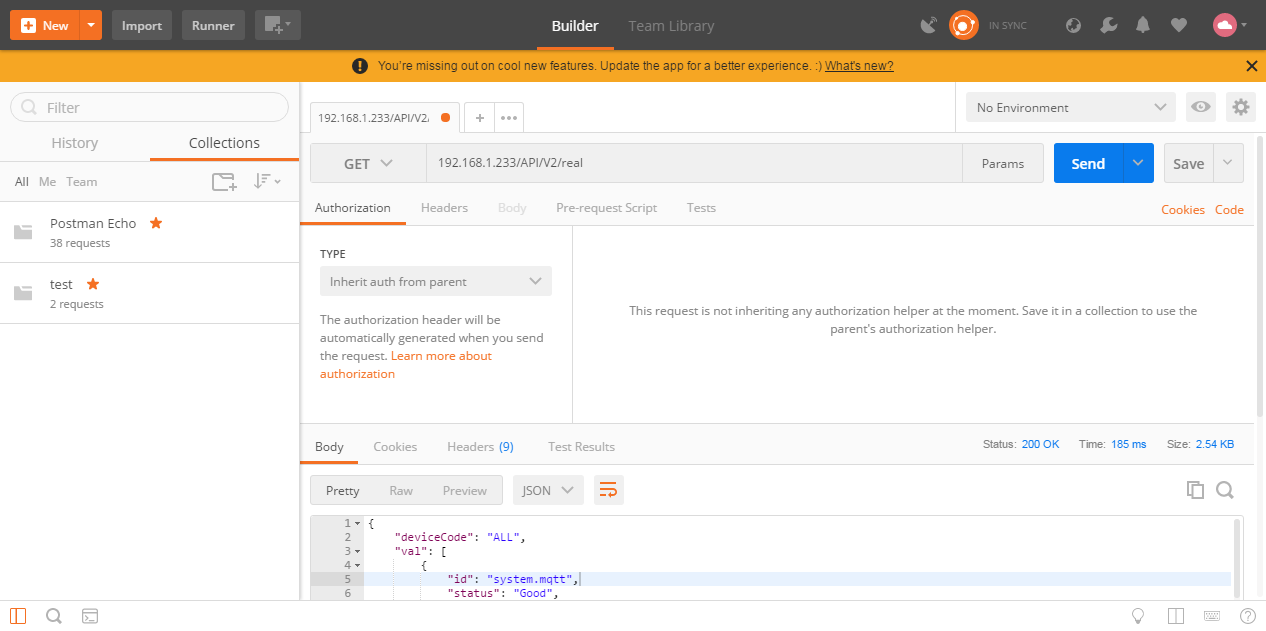
获取单个设备的实时数据
接口功能:
获取此时网关中单个设备的实时数据
URL(获取实时数据地址):
http://192.168.1.233/API/V2/real?deviceCode=Device1 (192.168.1.233为需要查询的网关的ip地址,Device1为需要获取数据的设备名称)
HTTP请求方式:
HTTP get
请求参数:
deviceCode
返回结果格式:
JSON
返回结果字段:
| 返回字段 | 字段类型 | 字段返回值 | 说明 |
|---|---|---|---|
| deviceCode | string | 指明是此设备的所有数据 | |
| val | string | 设备中所有tag点的实时数据 | |
| id | string | tag点的唯一标识 | |
| status | string | Good/Error | tag点的数据质量 |
| timestamp | timestamp | 1537007573 | tag点采集的时间戳 |
| val | string | tag点的实时值 |
返回结果示例:
{
"deviceCode":"Device1",
"val":[
{
"id":"Device1.tag0001",
"status":"Error",
"timestamp":1558312858,
"val":"0"
},
{
"id":"Device1.tag0002",
"status":"Error",
"timestamp":1558312858,
"val":"0"
},
{
"id":"Device1.tag0003",
"status":"Error",
"timestamp":1558312858,
"val":"0"
}
]
}
Postman截图:
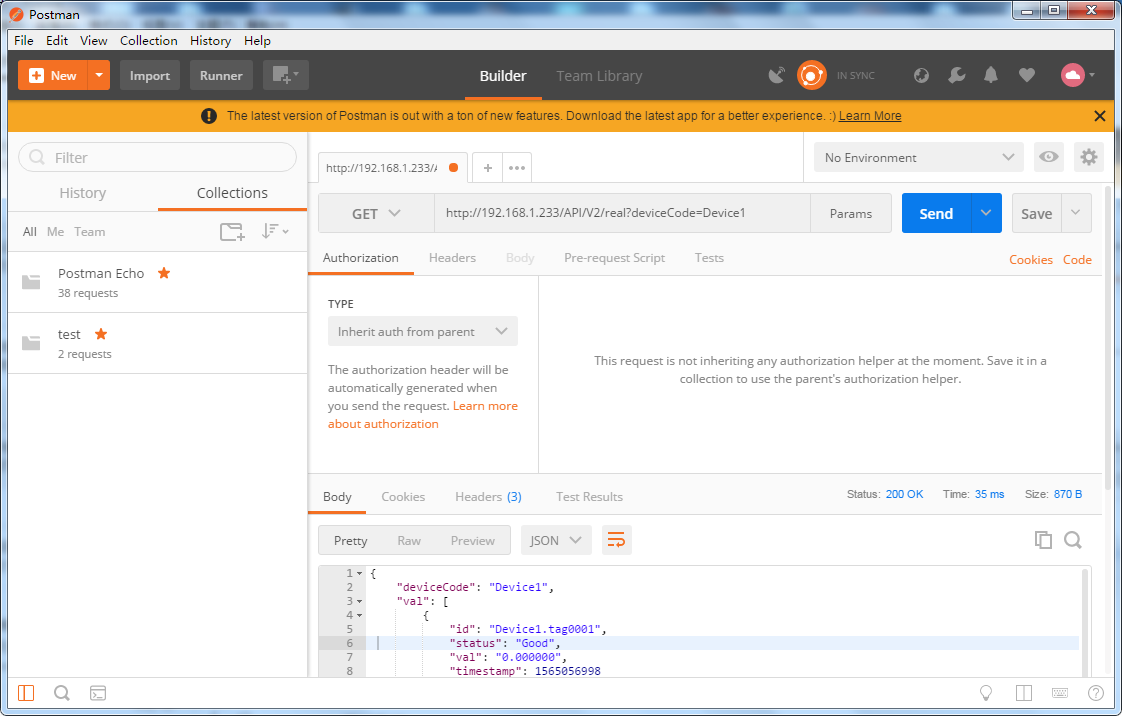
6.5.1.2 历史数据
获取单个数据点的历史数据
接口功能:
获取单个数据点的历史数据
URL(获取实时数据地址):
http://192.168.1.233:8070/queryDB (192.168.1.233为需要查询的网关的ip地址)
HTTP请求方式:
POST
请求参数:
| 字段 | 字段类型 | 说明 |
|---|---|---|
| deviceCode | string | 设备ID |
| tagCode | string | 采集点ID |
| startTime | string | tag点的唯一标识 |
| stopTime | string | tag点的名称 |
返回结果格式:
JSON
返回结果字段:
| 返回字段 | 字段类型 | 字段返回值 | 说明 |
|---|---|---|---|
| code | int | 200成功,400失败 | 状态码 |
| device2tag | arry | 历史数据 | |
| time | string | tag点的唯一标识 | |
| description | string | 采集点值 |
返回结果示例:
{
"code":200,
"data":[
{
"time":"2023-08-03 16:36:02",
"val":"0.000000"
},
{
"time":"2023-08-03 16:36:12",
"val":"0.000000"
}
]
}
Postman截图:
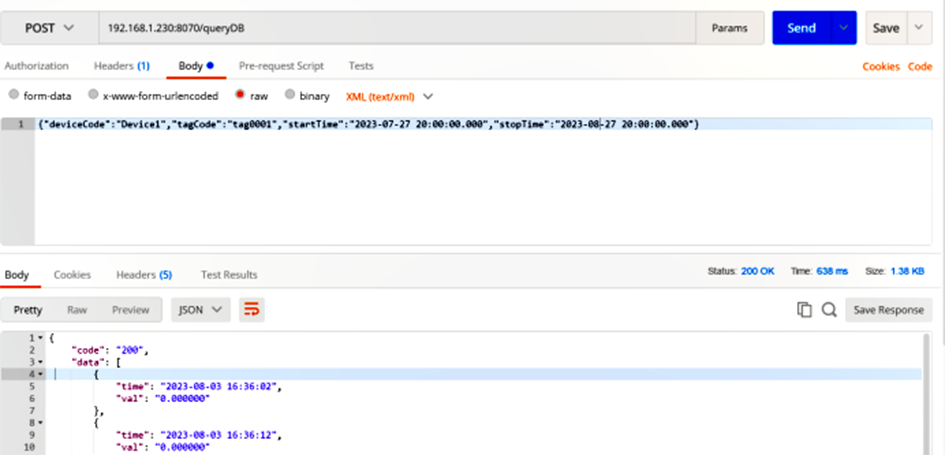
6.5.1.3 获取网关工程I/O点
获取网关工程所有I/O点
接口功能:
获取此时网关工程中所有I/O点
URL(获取实时数据地址):
http://192.168.1.233/get_configV2 (192.168.1.233为需要查询的网关的ip地址)
HTTP请求方式:
GET
请求参数:
无参数
返回结果格式:
JSON
返回结果字段:
| 返回字段 | 字段类型 | 字段返回值 | 说明 |
|---|---|---|---|
| io | string | 工程树的IO点信息 | |
| device2tag | string | 工程中的设备和点 | |
| ID | string | tag点的唯一标识 | |
| description | string | tag点的名称 |
返回结果示例:
{
"device2tag": {
"Device2": [
{
"ID": "Device2.tag10",
"description": null
},
{
"ID": "Device2.tag11",
"description": null
},
{
"ID": "Device2.tag12",
"description": null
},
{
"ID": "Device2.tag16",
"description": null
},
{
"ID": "Device2.tag5",
"description": null
},
{
"ID": "Device2.tag9",
"description": null
}
],
"system": [
{
"ID": "system.IOPoints",
"description": "IO总点数"
},
{
"ID": "system.LATITUDE",
"description": "基站定位纬度"
},
{
"ID": "system.LONGITUDE",
"description": "基站定位经度"
},
{
"ID": "system.Lac_ci",
"description": "位置区编号_小区ID"
},
{
"ID": "system.MEMORY_CACHED",
"description": "已用缓存大小(单位:M)"
},
{
"ID": "system.MEMORY_FREE_SIZE",
"description": "空闲内存大小(单位:M)"
},
{
"ID": "system.MEMORY_SIZE",
"description": "内存大小(单位:M)"
},
{
"ID": "system.MEMORY_USAGE",
"description": "内存使用率(%)"
},
{
"ID": "system.START_TIME",
"description": "Program Start Time"
},
{
"ID": "system.STORAGE_FREE_SIZE",
"description": "空闲存储空间大小(单位:M)"
},
{
"ID": "system.STORAGE_SIZE",
"description": "存储空间大小(单位:M)"
},
{
"ID": "system.STORAGE_USAGE",
"description": "存储空间使用率(%)"
},
{
"ID": "system.TIME",
"description": "System Time"
},
{
"ID": "system.TIME_DAY",
"description": "Day(1~31)"
},
{
"ID": "system.TIME_HOUR",
"description": "Hour(0~23)"
},
{
"ID": "system.TIME_MINUTE",
"description": "Minute(0~59)"
},
{
"ID": "system.TIME_MONTH",
"description": "Month(1~12)"
},
{
"ID": "system.TIME_SECOND",
"description": "Second(0~59)"
},
{
"ID": "system.TIME_WDAY",
"description": "Week(0~6,0 Express Sunday,1~6 Representing Monday to Saturday)"
},
{
"ID": "system.TIME_YEAR",
"description": "Year(Such As 2016)"
}
]
},
"io": [
{
"channelName": "Channel1",
"aisle": "192.168.0.131:502",
"children": [
{
"deviceCode": "Device1",
"description": null
}
]
},
{
"channelName": "Channel2",
"aisle": "192.168.0.206:2404",
"children": [
{
"deviceCode": "Device2",
"description": null
}
]
}
]
}
Postman截图:
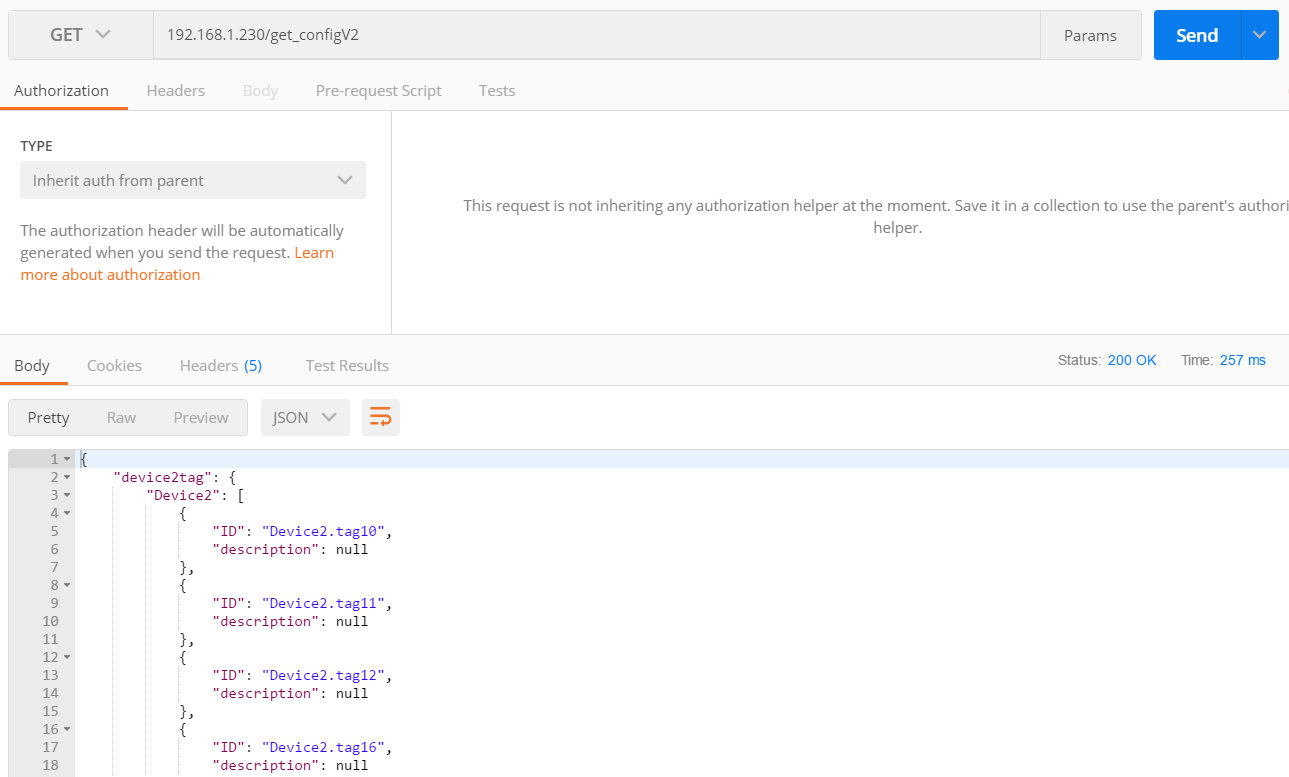
6.5.1.4 数据设定
接口功能:
进行单个采集点的写操作
URL(进行写操作地址):
http://192.168.0.126/API/V2/write (192.168.0.126为需要进行写操作的网关的ip地址)
HTTP请求方式:
HTTP post,x-www-form-urlencoded
请求参数:
| 字段名称 | 字段类型 | 必填 | 说明 |
|---|---|---|---|
| id | string | Device1.R1 | 指明进行写操作的采集点 |
| val | string | 0 | 需要写入的值 |
返回结果格式:
json
返回结果:
{
"result":true
}
HTTP通讯成功返回结果都为true,指明网关接收到发送的写操作的数据。
Postman截图:
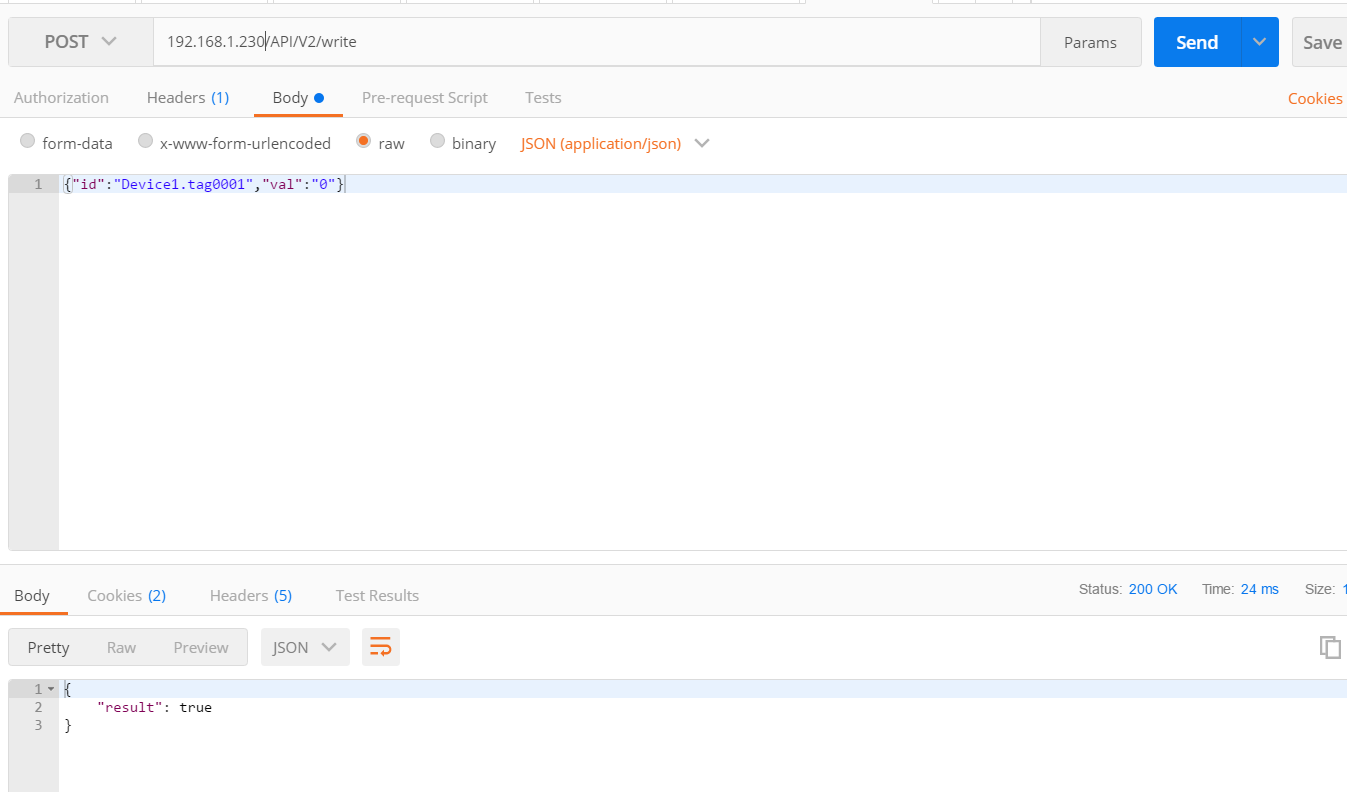
6.5.2 HTTP客户端
网关作为HTTP客户端,将添加的需要数据的数据点,转换成相应的json格式的数据上传。
HTTP参数如下:
- 实时数据推送方法:POST/GET;实时数据推送的URL;
- 历史数据推送方法:POST/GET;历史数据推送的URL;
- HTTP的消息头(Header);
- 超时时间:定义每一条数据发送后,等待服务端响应的时间;
- 上传周期: 网关每隔周期时间进行数据上传(上传周期需要大于超时时间)。
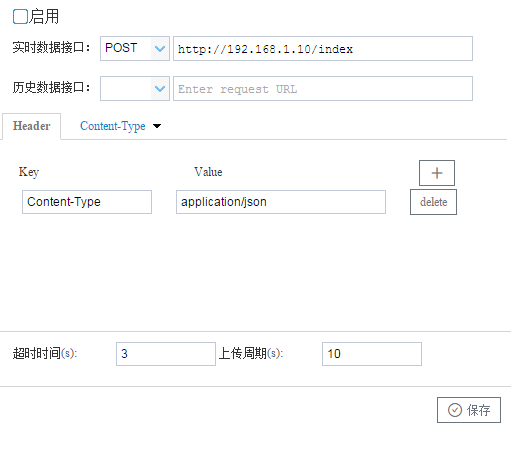
上传点添加
配置步骤如下:
- 单击“添加”按钮;
- 在弹出窗口中勾选需要上传的数据点;
- 点击”确定“按钮完成映射点的添加。
重复上述操作可添加更多的点到上传列表。
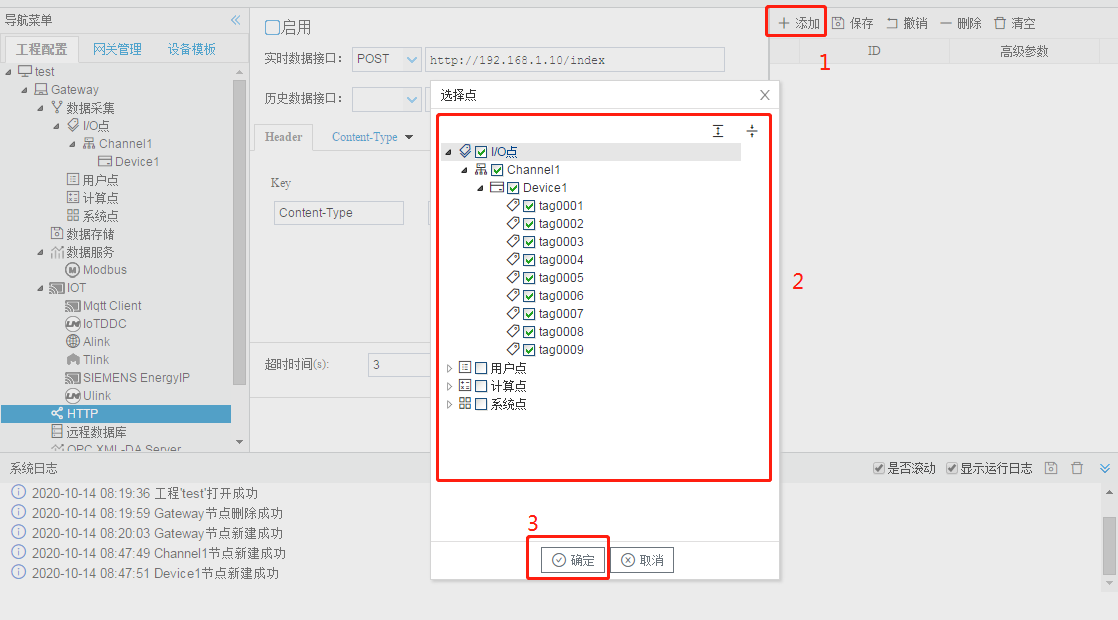
高级参数
如果需要在mqtt上传的数据点添加额外的属性字段,可以添加“高级参数”(JSON对象格式)。
在Mqtt Client页面点击“添加”按钮,选择需要上传的Tag点,双击Tag点,在“高级参数”字段中添加所需要的json对象,如{"unit":"摄氏度"}。
该操作需要配合模板使用。
HTTP上传的json格式默认如下:
{
"温度":35.4,
"电压":212,
"time":1602637080
}
其中“温度”和“电压”分别为Device1.tag0001和Device1.tag0002的名称
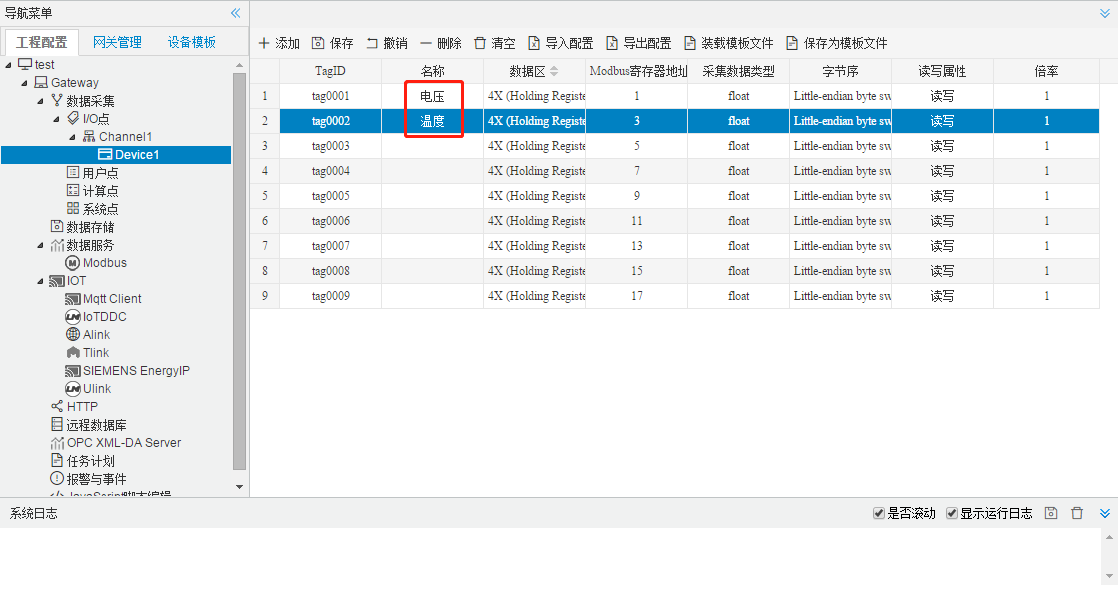
如果客户需要修改上传的json格式,可以有如下方式:
1、 自行修改GC安装目录下mqtt/http/default.js,并下载到网关当中;
(1)参照default.js:
(function() {
var timestamp = Math.round(new Date().getTime() / 1000);
result = { "time": timestamp };
data.forEach(function(tag) {
if (result[tagExt[tag.Id].description] != "") {
if (isNaN(tag["Val"]))
result[tagExt[tag.Id].description] = tag["Val"];
else {
if (tag["Status"] == "Good") {
result[tagExt[tag.Id].description] = parseFloat(tag["Val"])
}
}
}
});
return JSON.stringify(result);
})();
其中 (function() {
......
})();
为主体,js需要写在其中;
data为经过过滤后的数据,格式为
[
{
"Id":"Device1.tag0001",
"Status":"Good",
"Timestamp":1574926563,
"Val":"1.000000"
},
{
"Id":"Device1.tag0002",
"Status":"Good",
"Timestamp":1574926563,
"Val":"3.000000"
}
]
tagExt为tag点的额外属性,包括采集页面中的名称(description)、tag点所在的设备名称、读写类型、tagID,还可以包含“高级参数”中填写的数据(“高级参数”需要填写json格式的数据)
{
"Device1.tag0001":{
"description":"",
"deviceCode":"Device1",
"objectType":"AV",
"tagCode":"tag0001"
},
"Device1.tag0002":{
"description":"",
"deviceCode":"Device1",
"objectType":"AV",
"tagCode":"tag0002"
}
}
模板最后返回主题需要上传的字符串;
(2)模板编写完成之后,需要将模板名称改为default.js;
(3)可以先用配置工具“PC端运行工程”测试模板能否正确运行;
(4)需要下载模板到网关:在“系统设置”中选择“开发者模式”,密码为“luomi”,选择“下载MQTT模板”,之后下载工程,网关就会根据新建的模板上传数据。
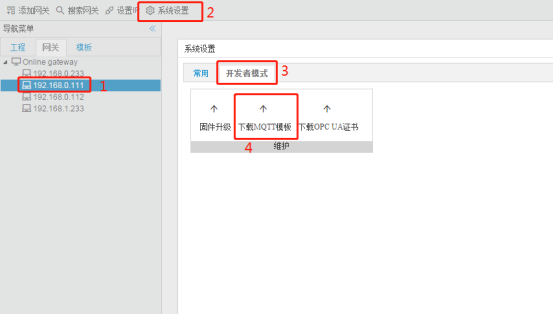
2、联系我们并提供需要的json格式